LinuxにOperaDeveloperEditionブラウザをインストールする方法

Linuxを使用しているOperaユーザーで、開発に取り掛かろうとしている場合は、Operaに開発者向けのブラウザがあることを知っていただければ幸いです。これ
DXVK(DirectX to Vulkanとも呼ばれます)は、Steamの SteamPlay機能に含まれているツールの1つです。これは、Microsoft DirectX11およびDirectX10のグラフィカル呼び出しをLinuxと互換性のあるオープンソースのグラフィックAPIであるVulkanに変換できる素晴らしいツールです。DXVKは主にSteamPlayで使用されますが、Linuxユーザーがこの素晴らしいテクノロジーを利用できるのはDXVKだけではありません。DXVKは、Steamの外部であらゆる種類のDirectXビデオゲームを実行できます。このガイドでは、WineでDXVKをセットアップする方法を紹介します。これにより、Steam Playを使用せずに、DXVKを使用して最新のビデオゲームをプレイできるようになります。
DXVKを実行するには、最新バージョンのWine(別名Wine Staging)が必要です。したがって、DXVKパッケージを入手する方法を説明する前に、Linuxに最新のWineパッケージをインストールする方法を説明します。
ほとんどのLinuxディストリビューションにWineStagingパッケージをインストールする最良の方法は、WineHQの公式Webサイトにアクセスすることです。このサイトには、WineStagingパッケージを備えたすべてのLinuxディストリビューションの詳細なリストがあります。彼らはあなたがそれを動かす方法を理解するのを手伝います。
WineHQを理解しておらず、ガイダンスが必要な場合はLinuxへのWineStagingのインストールに関する投稿を確認することをお勧めします。その中で、Ubuntu、Debian、Arch Linux、Fedora、さらにはOpenSUSEで動作させる方法について説明します。
残念ながら、DXVKには、ほとんどのLinuxディストリビューションにWineパッケージのセットが付属していません。代わりに、このテクノロジーを利用したい場合は、座ってすべてを手動でロードする必要があります。ありがたいことに、ほとんどのLinuxディストリビューションで最新リリースのDXVKを入手することはそれほど難しくありません。
選択したLinuxディストリビューションでDXVKを動作させるには、キーボードのCtrl + Alt + TまたはCtrl + Shift + Tを押してターミナルを起動します。そこから下にスクロールして、PCで使用しているLinuxオペレーティングシステムを見つけ、そこに記載されている手順に従います。
| ディストリビューション | 手順 |
|---|---|
| Ubuntu | ターミナルで以下のコマンドを実行します。 wget https://ftp.br.debian.org/debian/pool/main/d/dxvk/dxvk_0.96+ds1-1_all.deb wget https://ftp.br.debian.org/debian/pool/main/d/dxvk/dxvk-wine64-development_0.96+ds1-1_amd64.deb sudo dpkg -i dxvk-* sudo apt install -f |
| Debian | sudo apt-get install dxvk |
| Arch Linux | sudo pacman -S git base-devel git clone https://github.com/trizen/trizen cd trizen makepkg -sri trizen -S dxvk-bin |
| Fedora | Fedora 29: sudo dnf install https://download.opensuse.org/repositories/home:/gasinvein:/fedora/Fedora_29/x86_64/dxvk-0.94-2.fc29.1.x86_64.rpm Fedora 28: sudo dnf install https://download.opensuse.org/repositories/home:/gasinvein:/fedora/Fedora_28/x86_64/dxvk-0.94-2.fc28.1.x86_64.rpm |
| OpenSUSE | このページにアクセスし、リリースの隣の[1 Click Install]ボタンをクリックします。 |
DXVKパッケージはシステムにセットアップされていますが、構成する必要があります。構成プロセスを開始するには、端末を起動し、指示に従ってDXVK自動セットアップツールを実行します。
UbuntuとDebianでは、簡単なシェルスクリプトを実行することでDXVKの設定を開始できます。これを行うには、以下のコマンドを使用します。
cd /usr/lib/dxvk/wine64-development/
./setup_dxvk.sh
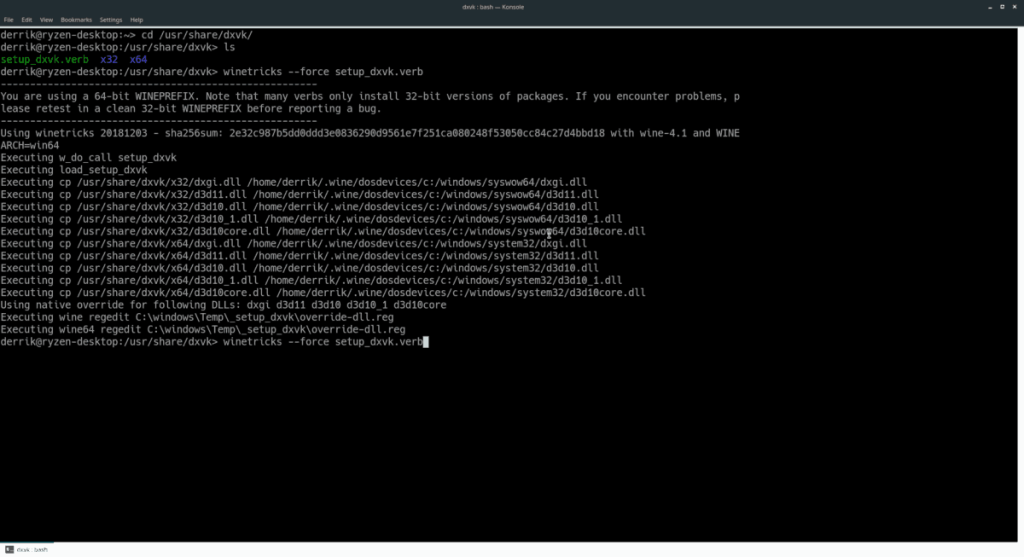
FedoraまたはOpenSUSEでDXVKを使用している場合は、Winetricksを使用して/usr/share/dxvk/にあるsetup_dxvk.verbファイルを実行する必要があります。次に、以下のコマンドを実行します。
cd /usr/share/dxvk/
winetricks --force setup_dxvk.verb
ソースコードからDXVKをコンパイルした場合は、Wineを使用してDXVKを手動で設定する必要があります。詳細についてはこちらをご覧ください。
DXVKライブラリをセットアップしてWineにリンクすると、DXVKライブラリを使用して最新のWindowsゲームをすぐに実行できるようになります。Wineでゲームを実行する方法の詳細については、WineHQ.orgをご覧ください。
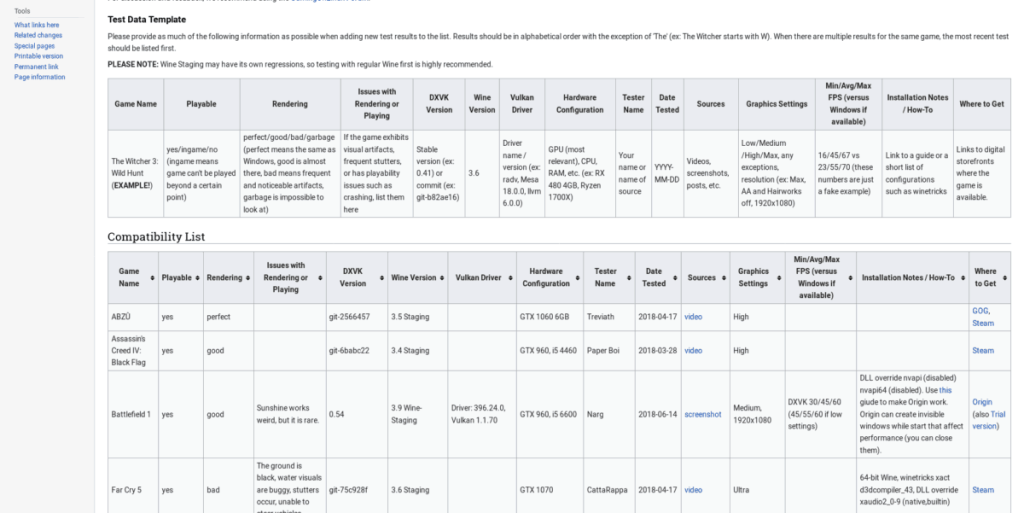
WineHQを扱いたくないですか?代わりに、GamingOnLinuxのDXVK互換性リストを確認してください。DXVKでうまく動作するゲームとそうでないゲームを理解するのに役立ちます。
以下は、LinuxでDXVKを設定するための重要なステップです。
Linuxを使用しているOperaユーザーで、開発に取り掛かろうとしている場合は、Operaに開発者向けのブラウザがあることを知っていただければ幸いです。これ
LinuxにBlenderをインストールする方法
Fedora Linuxアプリインストーラーを高速化するための完全ガイド
LinuxでWindows Bitlockerパーティションにアクセスする方法
Upscaler は、Linux 用のシンプルな Flatpak アプリで、使用すると、あらゆる画像をより高い解像度に拡大縮小できます。システムでの使用方法は次のとおりです。
YouTube Musicは優れたサービスです。しかし、Linuxユーザーがサービスを楽しむための公式クライアントはありません。コミュニティのアプリを利用してLinuxでYouTube Musicを楽しむ方法について説明します。
フォールアウトのプレイ方法:Linuxでのニューベガス
Enlightenmentウィンドウマネージャー(別名デスクトップ)は、LinuxおよびUnixライクな環境向けの軽量でカスタマイズ可能なデスクトップ環境です。
LinuxにUKUIデスクトップ環境をインストールする方法
Linuxで壊れたGrubブートエントリを削除する方法
2020 年以来、Zoom は非常に重要なプログラムになりました。残念ながら、Chrome OS 用の Zoom のネイティブ リリースはありません。ただし、Linux Zoom はあります。
Visual Studio Code は非常に人気のあるコード エディターです。Chromebook または Chrome OS デスクトップで実行する方法は次のとおりです。
ValveのSteamLinkを使用して、Linuxデスクトップでゲームをストリーミングする方法をご紹介します。
Retroarchは非常に優れたソフトウェアであり、多数のコントローラーを検出でき、多くの場合、コントロールをそれらに自動的にバインドします。
Kittyは、Linux用の多用途でスナッピーなGPU搭載のターミナルエミュレーターです。その高度にカスタマイズ可能で、Linuxを使用していない人のための優れた代替手段
Linuxがデータセンターでますます普及するにつれ、Linuxでの帯域幅の監視を検討し、最高のツールも検討しています。
Fluxboxは、Linuxおよびその他のUnixライクなオペレーティングシステム用のウィンドウマネージャーです。Fluxboxは軽量で、複数のデスクトップワークスペースをサポートし、柔軟なカスタマイズが可能です。
Shotwellを使用してLinuxに写真をインポートする方法
ニンテンドー3DSは、任天堂が開発した携帯型ゲーム機です。2011年2月にリリースされ、任天堂で最も成功したビデオゲームの1つです。
LinuxでYouTube-DL GUIを使用してYouTubeビデオを保存する方法
KontrolPackを使えば、ネットワーク内のコンピューターを簡単に制御できます。異なるオペレーティングシステムで稼働しているコンピューターを簡単に接続・管理できます。
繰り返しのタスクを自動で実行したいですか?手動でボタンを何度もクリックする代わりに、アプリケーションが
iDownloadeは、BBCのiPlayerサービスからDRMフリーのコンテンツをダウンロードできるクロスプラットフォームツールです。.mov形式の動画もダウンロードできます。
Outlook 2010の機能についてはこれまで詳細に取り上げてきましたが、2010年6月までにリリースされないため、Thunderbird 3について見ていきましょう。
たまには休憩も必要です。面白いゲームを探しているなら、Flight Gearを試してみてください。無料のマルチプラットフォームオープンソースゲームです。
MP3 Diagsは、音楽オーディオコレクションの問題を解決するための究極のツールです。mp3ファイルに適切なタグを付けたり、アルバムカバーアートを追加したり、VBRを修正したりできます。
Google Waveと同様に、Google Voiceも世界中で大きな話題を呼んでいます。Googleはコミュニケーション方法を変えることを目指しており、
Flickrユーザーが高画質で写真をダウンロードできるツールはたくさんありますが、Flickrのお気に入りをダウンロードする方法はありますか?最近、
サンプリングとは何でしょうか?Wikipediaによると、「サンプリングとは、一つの録音から一部、つまりサンプルを取り出し、それを楽器や音楽として再利用する行為です。
Googleサイトは、Googleのサーバー上でウェブサイトをホストできるGoogleのサービスです。しかし、一つ問題があります。それは、バックアップのための組み込みオプションがないことです。




















![FlightGear Flight Simulatorを無料でダウンロード[楽しもう] FlightGear Flight Simulatorを無料でダウンロード[楽しもう]](https://tips.webtech360.com/resources8/r252/image-7634-0829093738400.jpg)





コウタ -
この情報をシェアしてくれたおかげで、疑問が解決しました。これからも色々な設定を試してみたいです。
拓海 -
この方法を試したら、Linux上でのゲームが以前よりもかなり快適になりました!本当に感謝です
ナオト -
私はLinuxが初めてですが、この記事のおかげで少し自信がつきました!また頑張ります。
かえで -
質問ですが、DXVKのバージョンは特に考慮すべきポイントってありますか?最新が一番いいかな
たろう -
この投稿のおかげでLinuxでのゲームが楽しめてます。特にゲームの描画が美しくなったのに驚いています
マコト -
この情報を見つけて本当に良かった。Linuxユーザーとして、常に良いゲーム環境を探しているので、DXVKは非常に有用です
田中一郎 -
この手順は本当に助かりました!WineでDXVKを使ってゲームがスムーズに動くなんて、夢のようです。もっと詳しい設定についての記事があれば、嬉しいです。
山田太郎 -
素晴らしいガイドですね!DXVKを使って、Linux上でゲームがどれほどスムーズに動くか見たいです
クミ -
あまり知らなかったSDLLエラーの解決方法が載っていて、試したら見事に直りました!感謝です。
ハルキ -
もし可能なら、DXVKの設定のビデオチュートリアルも追加してほしいです。視覚的に分かりやすそう!
ハルキ -
設定が簡単で、すぐに試せるのがいいですね。WineとDXVKの組み合わせは最高です
ひろし -
この方法、画質が向上しました!特に新しいゲームだと大違いですね。感謝です
小林智子 -
書いてある手順通りにやってみたら、あっさり成功しました!お礼を言いたいです
キム -
Linuxでのゲームは面白いですね。でももっと手軽にできる方法があればいいなぁと思います
タカシ123 -
DXVKがあるおかげで、Linuxでプレイする意味がかなり増しましたね!これからも楽しみです
ソラ -
この設定を試した結果、以前よりもフレームレートが安定しました!ありがとうございます!
みお -
記事を共有させてもらったよ!すごく助かるコンテンツだと思ったから。みんなも試してみてね!
リナ -
この手順書を頼りに設定したら、普通に動きました!あとはバグが出ないことを祈るのみ!嬉しい
佐藤花子 -
DXVKの設定は簡単だと思ってたけど、実際やってみると色々と手間がかかりますね。それでも頑張ります!
ゆうこ -
Wineのバージョンによっては設定が少し変わるかもしれないので、注意が必要ですね。私の環境では少し手間取りました
さとし -
設定に関して質問です。DXVKの最新バージョンはどのように確認すればいいの?いつも手動で探してます
健 -
途中でつまずいたけど、他の人のコメントを参考にして解決できました。嬉しい発見でした
にゃんこ先生 -
設定後、動きが全然違いますね!Linuxの可能性に驚きです。もっと色々試してみたいです!
オリバー -
やっとワインで設定できました!感謝です。あとはゲームのパフォーマンスがどうなのか楽しみです
ミカ -
この設定方法、すごく助かります!以前は導入が難しかったけど、これを参考にしてやってみます。
アイコ -
簡潔で役立つ情報ありがとう!ただDXVKランタイムのインストール手順についても詳しく知りたいなー
健太郎 -
迂闊にもDXVKの導入を忘れてました。これで今週末にでもゲーム楽しもうっと
みずき -
私もこの設定に挑戦してみましたが、いくつかエラーが出ました。解決方法を教えてもらえますか
まさゆき -
うまくいかなかった場合のトラブルシューティング方法も含まれていると嬉しいです!併せて参考にしたいです。
Momo猫 -
DXVKの恩恵を初めて感じました!マルチプレイヤーゲームでもほとんど遅延がなく、大満足です。
愛 -
DXVKに関する情報が豊富で、とてもためになりました!今後ともこういった内容を期待しています
レイ -
設定が簡単で助かったけど、他にもおすすめのゲームがあったら教えてほしいな
あかり -
ゲームのプレイ環境がここまで良くなるとは思わなかった!本当に感謝です
トモヤ -
この方法、思ったより簡単だった!もっと早く知っていれば良かったな。オススメです
山田花子 -
DXVKの設定について、すごくわかりやすい解説ですね。特に、GPUドライバーの設定に関する段落は役に立ったと思います
リョウ -
私もこの設定での体験をシェアしたいけど、まだ少し問題があるの。どこかで手伝ってもらえる?」
ケンジ -
このセッティングでゲームがスムーズに動き始めました!みんなも試してみてください。ただし、動作環境によるかも